Falcon SVN 异地提交功能使用说明
本文档基于Falcon客户端 1.0.1 2262版本编写。其他环境:操作系统Windows 10 1607,TortoiseSVN 1.7.15.25753
以北京-长春为例,长春用户更新从库的数据,通过Falcon SVN异地提交到北京主库,不向从库提交;北京主库定期(5-10分钟)向长春从库同步。
以下操作说明中,LimeGreen颜色的文本代表使用SVN操作,DeepSkyBlue颜色的文本代表使用Falcon SVN操作。
Falcon SVN功能右键菜单如图:

环境
需要安装TortoiseSVN,且勾选安装SVN命令行程序。
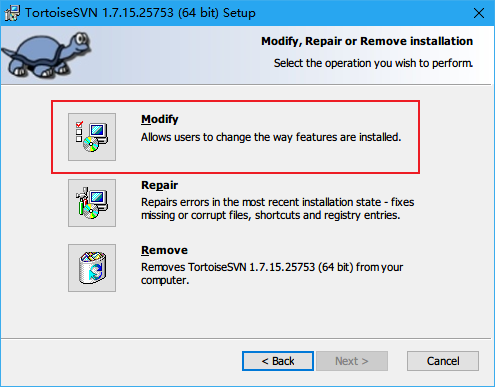
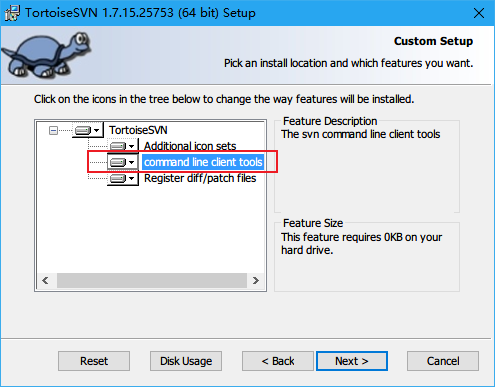
绑定
从库检出
使用SVN Checkout,检出从库。
绑定Falcon和SVN
对从库根目录右键,菜单中选择Falcon SVN 绑定:
- 弹出的界面输入Falcon的用户名和密码(OA账号、密码)
- 输入Topic名称,由仓库的负责人提供
- 输入操作仓库的个人SVN账号密码
如果Topic输入有误,想要更改,则需重新做一次绑定。
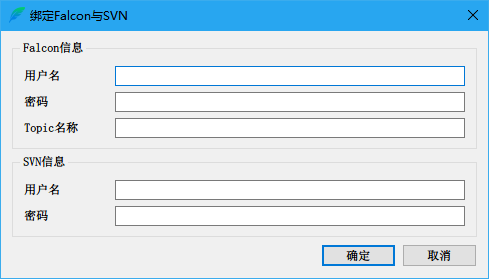
提交
每次提交之前,通过SVN更新,确保从库最新,如果发生冲突,参考“冲突解决”,避免存在不安全的状态。
提交时,对从库目录右键,通过Falcon SVN 提交,操作方式与TortoiseSVN类似:
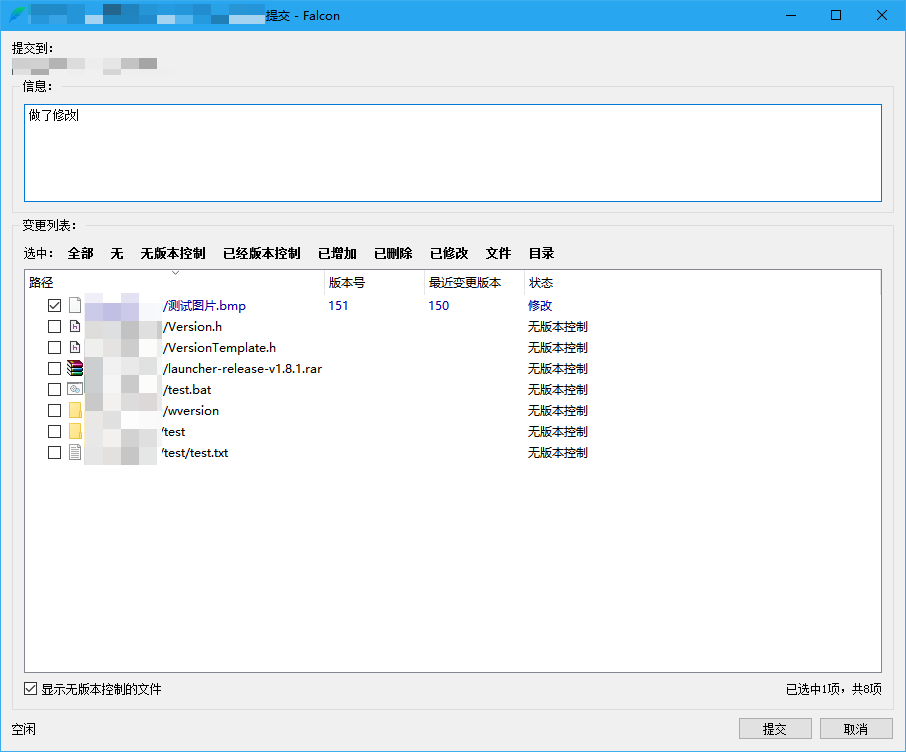
提交后,出现进度条,等待上传处理,上传后弹窗提示, 根据提示操作。期间不要改动上传的文件。
- 如果提示提交成功,则代表数据已经成功提交到主库,等待主库定期同步到从库,即可通过SVN更新。
- 如果提示失败,会列出具体失败原因,除了明显的密码错误、版本不一致等可以自己解决的问题外,请联系开发人员查看问题,同时尽量备份好本地数据。
冲突解决
通过SVN更新从库,可能会遇到冲突。对冲突的目录右键,菜单选择Falcon SVN 冲突解决:
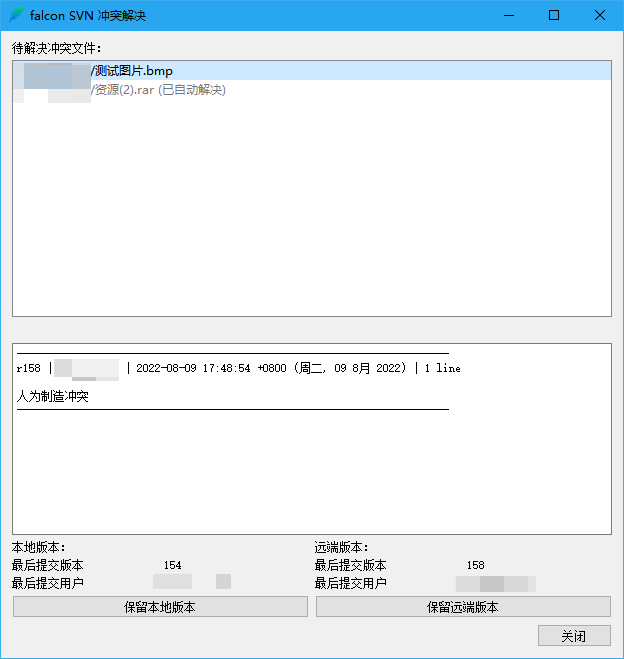
- 程序会罗列冲突的文件,并尝试自动解决可以处理的冲突;
- 程序无法解决的冲突,需要用户主动选择保留本地数据还是使用从库数据。
状态清理
提交期间发生问题时,如果无法再次提交,可以尝试对从库目录右键,菜单选择Falcon SVN 状态清理:
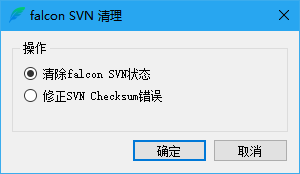
- 如果提交长时间卡在提交界面无法操作(界面全灰),且确认提交任务有错误,选择清除状态,将等待上个任务的状态清除掉,即可进行新的提交。
- 危险操作:如果在SVN更新时报checksum相关错误,请备份数据,并在报错的子目录选择Falcon SVN 状态清理的修正checksum错误。